В данном разделе приведено описание приёмов по подготовке сведений (отчетов) к отправке в территориальные органы ПФР следующими способами:
•Подготовка отчетов к отправке;
•Завершение подготовки отчетов к отправке;
Подготовка отчетов к отправке
Подготовка отчетов к отправке в программе «СТЭК - ТРАСТ» выполняется вручную или в автоматическом режиме.
ВАЖНО!
Процедура подготовки к отправке выполняется после того, как страхователь выгрузил отчет в утвержденном формате в указанный в настройках программы каталог для ответов в утвержденном формате.
Далее описаны обе процедуры подготовки отчетов к отправке.
Подготовка отчетов к отправке выполняется одним из описанных ниже способов:
•Выбрать меню главного окна программы «ПФР» - «Отчеты (сведения)» – «Прикрепить отчет (сведения)».

Главное окно программы. Подготовка сведений к отправке
•Нажать кнопку «Новый документ» и в меню выбрать пункт «ПФР» - «Прикрепить отчет (сведения)»
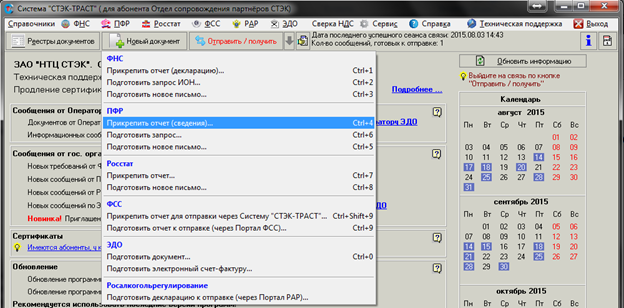
Кнопка «ПФР». Подготовить декларацию
•Нажать кнопку «Реестры документов» и в меню выбрать пункт «ПФР» - «Отчеты (сведения)». В «Реестре отчетов (сведений) ПФР» необходимо нажать кнопку «Новый отчет».

Реестр отчетов (сведений) ПФР. Новый отчет
После выполнения одной из вышеперечисленных операций по подготовке к отправке отчета откроется окно с выбором файлов для подготовки «Открыть».
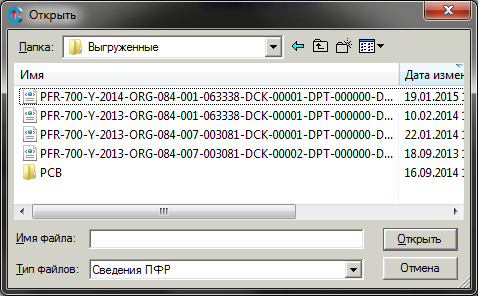
Окно «Открыть» для выбора файлов с отчетом (сведений)
В окне «Открыть» в поле «Папка» по умолчанию указан или последний открываемый пользователем каталог (если в настройках программы не указан каталог для отчетов) или каталог, указанный в настройках программы («Параметры системы» - «ПФР» - «Папка отчетов (сведений) в утвержденном формате».

Каталог для отчетов в утвержденном формате
Если пользователь представляет отчетность нескольких страхователей, то сведения в утвержденном формате можно выкладывать в заданный в настройках каталог, а можно создать подкаталоги с наименованиями организаций и выкладывать отчеты этих организаций по соответствующим подкаталогам.
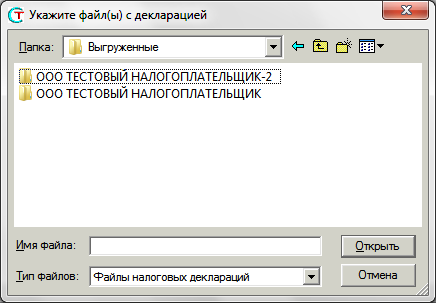
Окно «Открыть». Выбор файлов с отчетом из подкаталога
После выбора каталога с отчетностью в окне «Открыть» необходимо курсором мыши отметить файлы со сведениями, которые необходимо отправить и нажать кнопку «Открыть».
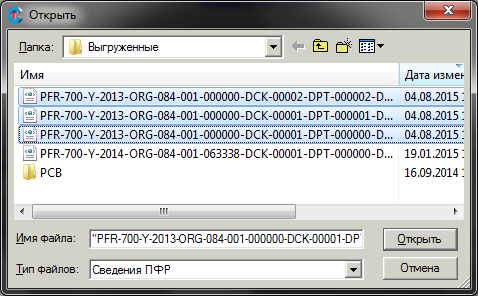
Окно «Открыть». Выбор файлов отчета
Откроется окно «Новый отчет в ПФР». В окне указывается информация, сформированная на основе данных из выбранного файла и сертификата, которым будет подписываться отчет:
•«Страхователь» - наименование страхователя, отчет которого готовится к отправке.
•«УПФР» - наименование территориального органа ПФР по месту учета страхователя.
•«Сертификат ЭП» - данные из сертификата, которым будет подписан отчет: ФИО владельца сертификата, должность владельца сертификата, срок действия сертификата и роль сертификата в Системе. Просмотреть сертификат можно по кнопке ![]() , расположенной в правой части поля.
, расположенной в правой части поля.
•«Сертификат 2-ой ЭП» - данные из второго сертификата, которым будет подписан отчет (если по требованию территориального органа ПФР отчет подписывается двумя подписями, например, директора и главного бухгалтера). Просмотреть сертификат можно по кнопке ![]() , расположенной в правой части поля.
, расположенной в правой части поля.
•«Тип сведений» - наименование отчетности.
•«Период» - указывается период, за который подготовлен отчет.
•«Корректировка» - указывается вид сведений (исходная, корректирующая и номер корректировки).
•«Список файлов к отправке» - таблица с информацией о файлах, подготовленных к отправке. Файлы можно добавить по кнопке ![]() , удалить выделенный по кнопке
, удалить выделенный по кнопке ![]() , визуализировать выделенный файл по кнопке
, визуализировать выделенный файл по кнопке ![]() .
.
•Содержание выделенного файла в утвержденном формате.
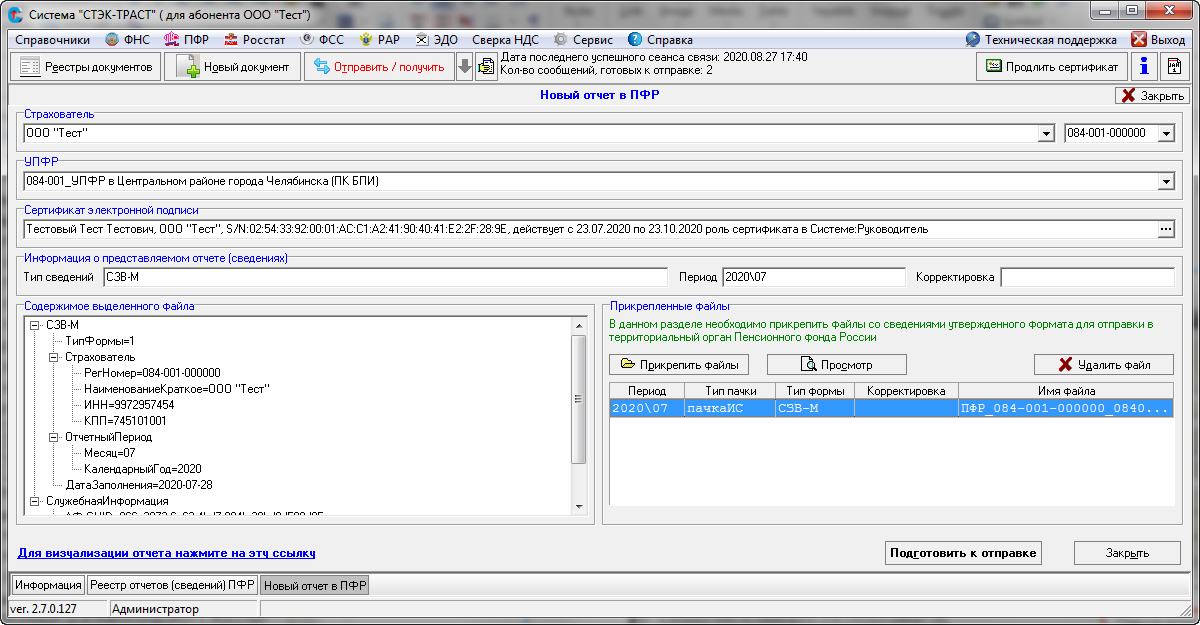
Окно «Формирование нового отчета в ПФР»
Для того, чтобы просмотреть форму отчета в печатной форме для проверки сумм, предусмотрена кнопка «Просмотр». После нажатия данной кнопки открывается окно «Предварительный просмотр» и открывается печатная форма отчета для просмотра.
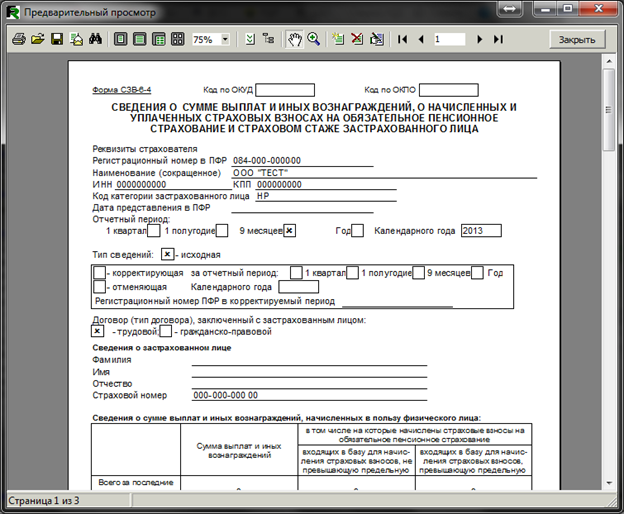
Окно просмотра файла отчета
После просмотра реквизитов отчета для подготовки его к отправке необходимо нажать кнопку «Подготовить к отправке», расположенную в нижней правой части окна.
![]()
Кнопка «Подготовить к отправке»
Если в меню «Сервис» – «Параметры системы» не настроено автоподпись документа, то появится сообщение о том, что отчет подготовлен и необходимо подписать его ЭП. После нажатия кнопки «ОК» отчет переместится в «Реестр отчетов (сведений) ПФР» со статусом «НОВЫЙ», окно «Новый отчет в ПФР» автоматически закроется и пользователь переместится в окно «Реестр отчетов (сведений) ПФР».

Окно с сообщением о необходимости подписания сведений
Если в меню «Сервис» – «Параметры системы» - «Общие параметры» установлен параметр «Автоматически подписывать документы в реестрах (не потребуется нажимать кнопку "Подписать")», то при нажатии кнопки «Подготовить к отправке» отчет будет подписан ЭП страхователя (уполномоченного представителя) и появится информационное сообщение о том, что отчет подготовлен к отправке. После нажатия кнопки «ОК» отчет переместится в «Реестр отчетов (сведений) ПФР» со статусом «ПОДПИСАН», а окно «Новый отчет в ПФР» автоматически закроется.

Окно с сообщением об отчете, подготовленном к отправке
Завершение подготовки отчетов к отправке
В «Реестре отчетов (сведений) ПФР» подготовленные к отправке отчеты со статусом «НОВЫЙ» необходимо подписать ЭП (по кнопке «Подписать»).
Для отправки отчетов в территориальный орган ПФР необходимо выйти на связь с сервером Оператора ЭДО (кнопка «Отправить / получить» в главном окне программы).
ВАЖНО!
В орган ПФР отправляются ПОДПИСАННЫЕ отчеты. Отчеты со статусом «НОВЫЙ» не отправляются.
При сеансе связи с сервером Оператора ЭДО из базы данных программы отправляются ВСЕ подписанные ЭП на момент выхода на связь документы (отчеты, запросы, письма). Можно подготовить к отправке несколько документов, подписать их ЭП, а затем все сразу отправить в территориальный орган ПФР.
Отчет является отправленным после получения от Провайдера подтверждения даты отправки.